曜日ごとに色の異なるヒストグラムを表示するMT4インジケーター「S4T_DaysOfTheWeek」
更新日時:2020年02月26日 08:57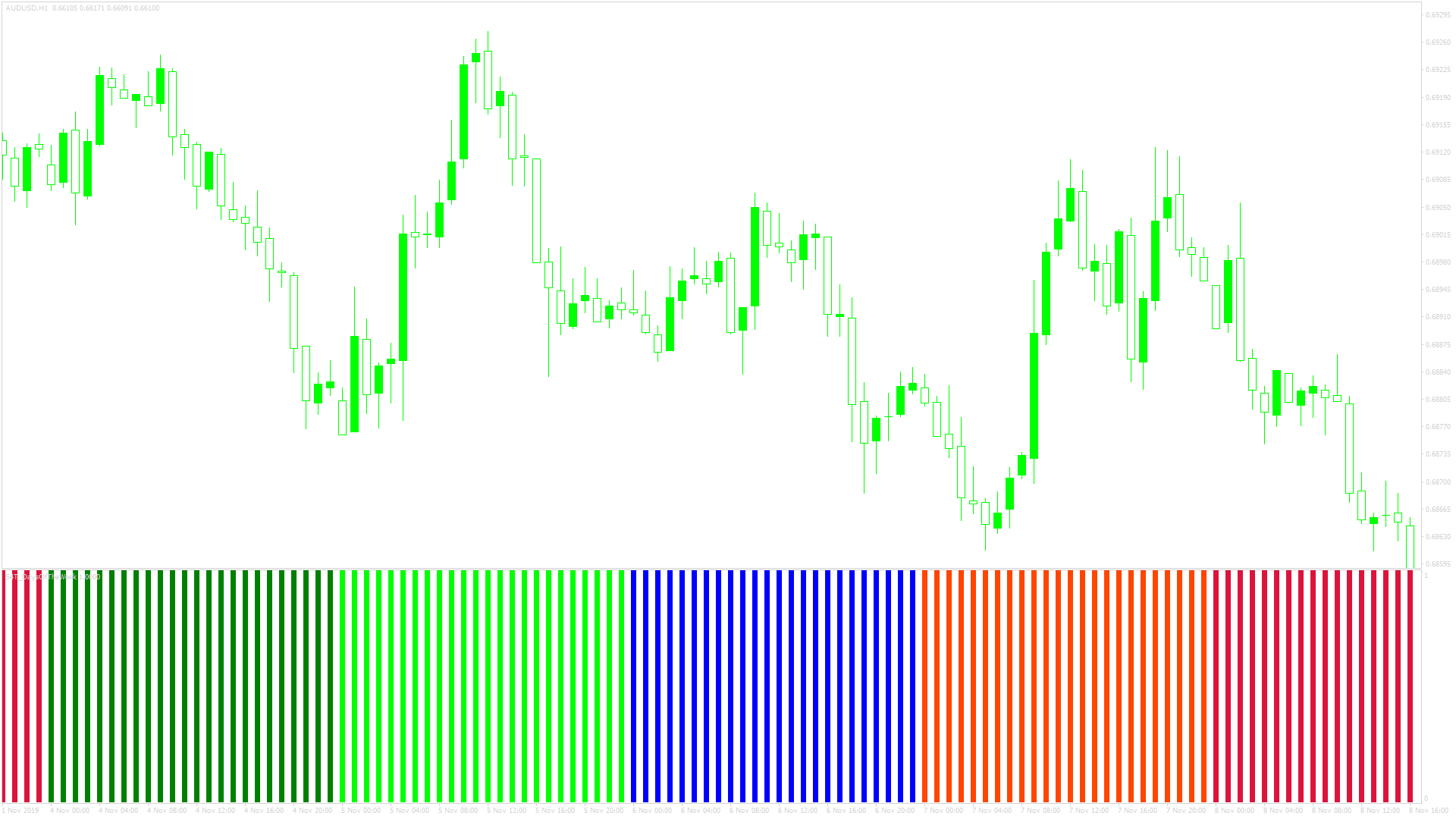
MT4のチャートはグリッドを表示することができますが、全て同じラインで表示されるため、どこからどこまでが24時間なのか分かりにくくて、使いにくいと感じたことはないでしょうか。
「S4T_DaysOfTheWeek」は、曜日ごとに色分けしてチャートを表示するインジケーターで次のような方に向いています。
チャート上の1日の始まりと終わりを一目で確認できるようにしておきたい方
曜日ごとの値動きを調べたい方
そういった方のためにこの記事では、「S4T_DaysOfTheWeek」の見方やパラメーターの設定方法について解説していきます。
S4T_DaysOfTheWeekの概要
「S4T_DaysOfTheWeek」を起動すると、サブウィンドウ上に色つきのヒストグラムが表示されます。
ヒストグラムの色は曜日ごとに指定することができ、初期設定の状態では月曜日が緑色、火曜日が黄緑色、水曜日が青色、木曜日がオレンジ、金曜日が赤色で表示されます。
曜日ごとに色の異なるヒストグラムを表示するというインジケーターの性質上、週足や月足チャートではインジケーターが正しく表示されませんので注意しましょう。
S4T_DaysOfTheWeekを表示する方法
まずはインジケーターを入手しましょう。下記リンクからダウンロードして下さい。
S4T_DaysOfTheWeekのダウンロード先は以下となります。
※幣サイトではなく別サイトへのリンクが開きます。
MT4のインジケーター追加(インストール)の手順を説明ページを作ってみました。追加(インストール)手順が分からないという方はご参考下さい。
S4T_DaysOfTheWeekのパラメーター解説
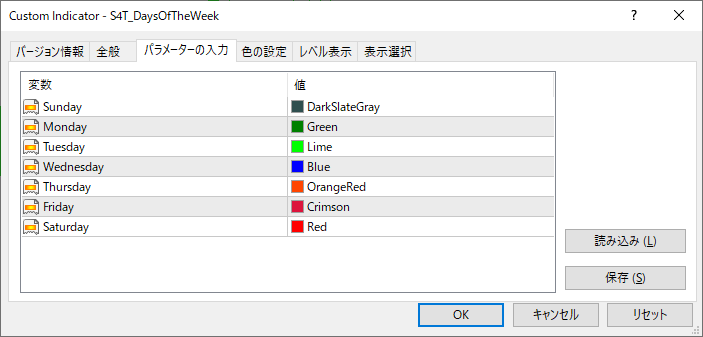
インジケーター挿入時または表示済みのインジケーターを右クリックで表示されるウィンドウの「パラメーターの入力」から設定できます。
「S4T_DaysOfTheWeek」のパラメーターは、各曜日の色を設定する項目で構成されています。
| 入力項目 | 入力内容 |
Sunday |
日曜日 初期値:clrDarkSlateGray 日曜日のヒストグラムの色を設定します。 |
Monday |
月曜日 初期値:clrGreen 月曜日のヒストグラムの色を設定します。 |
Tuesday |
火曜日 初期値:clrLime 火曜日のヒストグラムの色を設定します。 |
Wednesday |
水曜日 初期値:clrBlue 水曜日のヒストグラムの色を設定します。 |
Thursday |
木曜日 初期値:clrOrangeRed 木曜日のヒストグラムの色を設定します。 |
Friday |
金曜日 初期値:clrCrimson 金曜日とヒストグラムの色を設定します。 |
Saturday |
土曜日 初期値:clrRed 土曜日のヒストグラムの色を設定します。 |
パラメーターは色を設定する項目だけなので、パラメーターを変更してもインジケーターの挙動に影響はありません。
非常にシンプルなインジケーターですので、設定で戸惑うことは少ないでしょう。
まとめ
「S4T_DaysOfTheWeek」について解説してきましたが、要点をまとめると以下のようになります。
日足以下のチャートで使用する。
曜日ごとに色の異なるヒストグラムを表示する。
「S4T_DaysOfTheWeek」は、1日の始まりと終わりを一目で確認できるようにしておきたい方に、向いているインジケーターです。
また、曜日毎にボラティリティに変化があるかどうかなど、過去にさかのぼって曜日別に値動きを調べたい場合などにも、活用できるのではないでしょうか。












![現行トレンドの方向性と勢いを示唆する2本のラインを表示するMT4インジケーター『ang_AZad_Css[cw]』](https://fx-d.jp/images/entry_images/223_samune.png)

